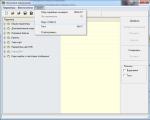Как включить gps на андроиде самсунг. Как настроить навигатор на мобильном телефоне: пошаговая инструкция. Где и как скачать Яндекс Навигатор на телефон
Ещё десять лет назад автомобильные GPS-навигаторы были диковинкой на отечественном рынке электронных устройств. Но уже сегодня сложно кого-то удивить наличием в современных смартфонах и планшетах встроенных систем глобального позиционирования.
Общие сведения о GPS
Большинство современных смартфонов и планшетов, представленных сегодня на рынке мобильных устройств, оснащены GPS-модулем для определения местоположения. Это действительно удобная и продвинутая опция. Кроме прокладки маршрута для автомобиля или велосипеда на местности, GPS-модуль сможет определить собственное местоположение с высокой точностью до десятка метров. Наряду с этим система даёт возможность включать некоторые программы или активировать функцию напоминания на телефоне при нахождении в определённой точке земного шара. на "Андроиде"?
Основной недостаток GPS-позиционирования
Основным недостатком GPS-позиционирования в смартфоне является стремительная разрядка аккумулятора. В этой связи важным моментом представляется правильная регулировка режима работы Ниже будут рассмотрены основные инструменты для того, как настроить GPS на "Андроиде", а также принципы работы в инженерном меню смартфона в случае некорректного функционирования системы.

Включение режима работы GPS
Чтобы включить GPS-навигацию можно воспользоваться панелью уведомлений смартфона. Включённая система позиционирования отображается в верхней части экране в виде периодически мерцающего круга. Чтобы изменить или посмотреть порядок функционирования GPS, необходимо войти в настройки смартфона, затем в раздел "Личные данные", оттуда в "Местоположение" и выбрать "Режим". Как правило, операционная система предоставляет на выбор три варианта, среди которых "По датчикам устройства", "Экономия заряда батареи" и "Высокая точность". Если речь идёт о телефонах, на которых используются новейшие версии "Андроид", то меню может выглядеть несколько иначе. Как настроить GPS на "Андроид 5.1"? В таком случае перечисленные пункты будут носить наименования "По всем источникам", "По координатам сети" и "По спутникам GPS".

Самый высокий уровень точности GPS
Самым точным вариантом позиционирования является режим "Высокая точность" или "По всем источникам". В то же время, при таком порядке работы расход заряда батареи будет самым интенсивным и быстрым. В этом режиме система пытается определить местоположение всеми доступными ей средствами, а именно: GPS, Wi-Fi и с помощью мобильных сетей. Смартфон будет перманентно оценивать пространство на наличие сигнала и пытаться определить местоположение не только на открытой местности, но и внутри помещений.
Этот порядок работы ещё иногда называют A-GPS. Его отличительной особенностью сравнительно с работой обычных навигаторов является возможность получения дополнительных сервисных сведений о спутниках посредством интернет-соединения. Это ускоряет поиск спутников и получение данных об их сигналах.
Другие режимы работы глобального позиционирования
Режим работы GPS "Экономия заряда батареи" или "По координатам сети" используется для получения сигнала исключительно беспроводные сети. При этом модуль GPS не задействуется. Безусловно, при таком режиме несколько ухудшается точность определения позиции. В то же время в помещении можно определить положение с помощью Wi-Fi.
Режим работы "По датчикам устройства" или "По спутникам GPS" может функционировать лишь на открытой местности в отсутствии помех. В данном случае позиция объекта определяется с помощью спутников. При возникновении помех в виде высотных зданий или стен и перекрытий помещений сигнал спутника будет потерян, и позиция определяться перестанет. Будет кстати сказать, что в данной статье речь идёт о том, как настроить GPS "Андроиде" без интернета. Но следует отметить, что такие установки возможны и при помощи Всемирной сети. В этом случае интернет используется для корректировки положения при недостаточно хорошем сигнале от спутников.
Последний режим работы является наиболее экономным для аккумулятора. Кроме того, можно отключить определение собственного положения на местности в панели уведомлений. При необходимости проложить маршрут из точки А в точку Б позиционирование можно включить и следовать подсказкам, встроенного в смартфон навигатора. При необходимости персонализированного поиска объекта следует отдать предпочтение режиму "Экономия заряда батареи". Ну а при наличии в телефоне мощной и ёмкой батареи пользователь вполне может остановиться на самом затратном способе работы "Высокая точность". Описанные выше способы подходят для решения задачи, как настроить GPS на "Андроиде" через основное меню устройства.

Настройка с помощью инженерного меню смартфона
Однако на некоторых моделях смартфонов, особенно китайского производства на базе процессоров МТК, могут возникать сложности подключения или нестабильной связи. Бывают даже случаи, когда устройство вовсе не определяет местоположение объекта. Это связано с некорректной настройкой модуля GPS для работы в отечественных географических широтах.
Эту программную неисправность можно нивелировать и настроить GPS на "Андроид" через инженерное меню мобильного устройства. Следует подчеркнуть, что воспользоваться таким функционалом можно на устройствах, на которых активирован режим работы Root, предоставляющий пользователю возможность управлять смартфоном на правах разработчиков.
Далее следует выполнить ряд последовательных операций. Сначала необходимо включить GPS и Wi-Fi и выйти на улицу или балкон комнаты. После этого потребуется войти в инженерное меню посредством ввода на клавиатуре телефона комбинаций: *#*#3646633*#*#, *#15963#* или *#*#4636#*#*. Следует отметить, что на разных моделях смартфонов сочетания символов могут отличаться, а то и вовсе не подойти. Тогда для решения задачи, как настроить GPS на "Андроиде", можно воспользоваться приложением Mobileuncle ToolHero, в котором после запуска выбрать нужный пункт и войти в инженерное меню.
Здесь пользователь обнаружит несколько закладок, среди которых требуется выбрать Location, а затем перейти в Location Based Service. В строке EPO необходимо поставить галочки напротив Enable EPO и Auto Download. Следует уточнить, что EPO представляет собой системный файл, в котором содержатся сведения о координатах GPS-спутников и линиях их движения. Данный пункт в некоторых телефонах зачастую деактивирован.

Теперь потребуется вернуться на шаг назад и выбрать YGPS, а потом перейти во вкладку Satellites, в которой пользователь обнаружит карту положения спутников на орбите. Если спутники отображаются красным цветом, то это говорит о том, что мобильное устройство их видит, но не может получать от них сигнал ввиду неправильных настроек.
Чтобы исправить эту проблему, нужно войти в раздел Information, нажать full, а через несколько секунд AGPS restart. После этого необходимо вернуться в Satellites и подождать пока иконки спутников не загорятся зелёным цветом. Лучше всего эту операцию проводить на открытой местности, так как на балконе из-за существенных помех в виде стен дома и деревьев качество сигнала значительно хуже. Последним шагом станет перезагрузка устройства, будь то смартфон или планшет. Таким образом, рассмотрены самые распространённые способы, как настроить GPS на "Андроиде".
Все современные планшеты и смартфоны имеют встроенный датчик определения местоположения (GPS). C его помощью можно проложить маршрут до нужной географической точки. Эта функция ваших гаджетов особенно хороша если вы оказались в незнакомой местности. У такой возможности устройства только один минус – датчик GPS сильно сажает батарею. Помочь вашему смартфону или планшету работать более экономно, можно отключив эту функцию. Но, можно поступить умнее и правильно настроить работу GPS датчика. В этой статье мы расскажем, как это сделать.
GPS датчик важная составляющая современных мобильных устройств. Ведь кроме того, что он помогает правильно ориентироваться на местности, с его помощью можно активировать напоминания «привязанные» к конкретной местности. Некоторые приложения вообще «отказываются» работать на смартфонах или планшетах без включения функции местоположения. Поэтому, полностью отключить датчик GPS и полноценно использовать свой гаджет у вас не получится.
Включить (и отключить) GPS можно в панели уведомления Android. Он активизируется с помощью вот такого значка:
Для того, чтобы определить режим его работы нужно перейти по такому пути:

После этого появится меню с тремя вариантами:
- «По всем источникам» . Это самый точный режим работы GPS-модуля вашего устройства. Но, именно эта «точность» и расточительно тратит энергетический запас вашей батари. Этот режим для определения местоположения использует спутники, Wi-Fi и мобильные сети. Если у вас включен этот режим, значит что ответственный за работу этой функции модуль постоянно находится в активном положении. Он мониторит пространство и с легкостью помогает определить местоположение не только на открытом воздухе, но и в помещении. В отличии от навигаторов, устройств которые используются для прокладки маршрутов, смартфоны имеют возможность пользоваться не только спутниками, но и другими источниками. Например, Интернетом. С его помощью, и помощью определенных утилит в вашем гаджете, он может показывать местоположение даже без подключения к спутникам.
- «По координатам сети» . Собственно, этот режим и описан в предыдущем абзаце. Но, в отличии от режима «По всем источникам», он использует только беспроводные сети (Wi-Fi, Bluetooth и мобильные сети). При выборе этого режима связь со спутниками отключается, что помогает существенно сэкономить заряд батареи. При этом, точность определения местоположения критически не страдает.
- «По спутникам GPS» . В отличие от предыдущего режима, с помощью этого становятся задействованы только спутники GPS и модуль устройства, который обрабатывает их сигналы. Выбрав этот режим и зайдя в помещении ваш гаджет «собьется со следа», так как сигнал со спутниками будет утерян.

Если вы хотите увеличить срок работы устройства от одного заряда батареи до другого, то выставите режим «По координатам сети». Также не лишним будет деактивация режима местоположения в панели уведомления вашего устройства.
Если же батарея вашего смартфона или планшета справляется с нагрузкой, то включите режим «По всем источникам». Благодаря ему можно не только точнее определить ваше местоположение, но и пользоваться персонализированным поиском Google.
Настройка через инженерное меню
К сожалению, не все устройства могут быстро найти спутники, подключиться к ним и стабильно держать связь. Некоторые дешевые модели смартфонов не могут похвастаться безупречной работой GPS-модуля. И это может сказаться в самый неподходящий момент. Например, когда вам нужно понять куда держать путь, находясь в незнакомой местности.
Одной из причин проблем с GPS-датчиком является его неправильная работа в широтах нашей страны. Это особенно часто происходит с китайскими дешевыми смартфонами. Но, исправить эту ситуацию можно с помощью нехитрых манипуляций с таким датчиком через инженерное меню. Для этого нужно иметь права суперпользователя (Как это сделать? Прочтите ).
Включите Wi-Fi-соединение и GPS и выйдите на открытое место. Для этой цели можно использовать и балкон.
Выше приведены три инженерных кода. Один из них должен подойти вашему устройству. Но, если ни один из перечисленных кодов не подошел, то воспользуйтесь программой Mobileuncle ToolHero . С ее помощью можно выйти в инженерное меню с устройств, которые не поддерживают выше указанные инженерные коды.

Mobileuncle ToolHero
В программе нужно выбрать закладку Location . Для этого нужно пролистать немного в лево. В этой закладке переходим в пункт Location Based Service .

Во вкладке EPO нужно пункты Enable EPO и Auto Download сделать активными. EPO – это файл вашей системы отвечающий за координаты спутников и их траекторий. Изначально он активен не во всех устройствах.

Теперь нужно зайти в пункт YGPS (для этого вернитесь на предыдущий уровень). В разделе Satellites можно посмотреть схему расположения спутников в данный момент. Если на схеме спутники видны, значит устройство также их «видит».
Заходим во вкладку Information и выбираем full . Ждем пару секунд и нажимаем AGPS restart .
Вновь возвращаемся к схеме расположения спутников (вкладка Satellites). Точки рядом со спутниками должны приобрести зеленый цвет. Это значит, что устройство может к ним подключиться.
ВАЖНО: Иногда, даже при правильных настройках GPS устройство не всегда может подключиться к спутникам. Это может зависеть от помех, плохой погоды и других ситуаций.
Перегрузите свое устройство. После вышеописанных действий оно должно лучше принимать сигнал GPS , находить и быстро подключаться к спутникам.
Как можно видеть, настроить модуль GPS и выбрать наиболее оптимальный режим работы функции «Местоположение» достаточно просто. Если у вас остались какие-то вопросы относительно этой статьи, обязательно напишите их в комментариях.
Видео. Как исправить и откалибровать GPS на вашем Android устройстве?
Андроид одна из двух (вторая IOS) наиболее распространенных операционных систем для планшетов и смартфонов самсунг галакси, lg, леново и т.д.
Ее преимущество в большом количестве бесплатных приложений, поддерживающих GPS навигацию. К сожалению, качество многих из них оставляет желать лучшего.
Одни из самых популярных и бесплатных приложений gps работающих на телефоне под управлением андроид 6.0, 5.1, 4.4, 4.4 2 и так далее — Google Maps, Yanosik, MapaMap, Navatar.
Ваш андроид планшет или смартфон предлагает огромные возможности и может служить идеальным путеводителем.
Он может привести вас прямо к месту жительства с использованием различных аудиовизуальных пособий.
Чтобы на своем андроиде включить модуль gps убедитесь, что он есть встроенный в вашем телефоне.
Это можно определить приложением GPS Test, а затем запустить систему глобального позиционирования на нашем устройстве.
Как проверить что планшет или смартфон имеет GPS и включить его
Самый простой способ узнать, есть ли в телефоне встроенный GPS и включить его – это использовать специальное приложение GPS Test.
Если же вы знаете, что ваше устройство имеет его, то можете перейти непосредственно к включению.
Кто не уверен, то скачайте приложение с плей маркет, которое автоматически определяет уровень сигнала. После установки вы должны увидеть экран, похожий на ниже.

Если в окне статус в верхнем левом углу есть значок зеленого цвета, это значит, что GPS включен. Если значок красный, то выключен – тогда нужно включить геоданные.
Приложение автоматически перенесет вас в опции геолокации, где вы должны включить GPS (геоданные). Обратите внимание, что расположение этого меню может варьироваться в зависимости от устройства и версии операционной системы.
Как включить gps на смартфоне с андроид 6.0 и андроид 5.1
Если приложение не устанавливали, то откройте «Настройки» и перейдите в раздел «Конфиденциальность и безопасность».

Затем нажмите на пункт «Геоданные».

Теперь просто передвиньте ползунок вправо, чтобы включить встроенный модуль gps в вашем телефоне андроид.

ПРИМЕЧАНИЕ: выше использованы картинки со смартфона самсунг галакси а3 на андроиде 6.0.1.
Как включить gps на планшете с андроид 4.4 и андроид 4.4.2.
Что-бы включить навигацию, откройте «Настройки», перейдите в раздел «Мое местоположение» и поставьте галочки в соответственных местах.

Затем войдите на рабочий стол, перейдите в «Меню» и нажмите на значок «Навигация».

Как включить голосовой gps на телефоне андроиде
В Google Play Маркет есть много программ для навигации gps. К сожалению, большинство из них либо имеет очень ограниченную функциональность или требует оплаты.
Откройте приложение, ознакомьтесь с условиями использования и примите их. На следующем зеленом экране, нажмите Далее.
Затем выберите страну из списка и нажмите «Импорт» для загрузки дорожных карт. Позже сможете скачать больше.
Карты занимают много мегабайтов и их загрузка с помощью мобильного интернета (например, 3G) может быть весьма дорогостоящей. Поэтому лучше использовать wifi.
Загрузка карт может занять несколько минут, в зависимости от скорости подключения к интернету и размера карты. После загрузки, вы увидите зеленый экран, сдвиньте его влево, а затем нажмите «Давайте начнем»
Для того, чтобы упростить использование приложения, рекомендую начать с домашнего адреса (или того что будете использовать чаще всего).
Чтобы сделать это, перейдите на главный экран в левом верхнем углу и введите адрес в поле поиска, а затем выберите элемент из списка и нажмите Enter.
Откроется карта. Нажмите серый блок с адресом. В новом окне нажмите установить, как «Домашнюю» из списка ниже. В новом окне нажмите установить, как «Домашнюю».
Приложение отобразит карту. Чтобы вернуться, нажмите на значок с тремя линиями в нижнем правом углу.
Со временем вы обнаружите, что Navfree имеет множество дополнительных опций. Например, маршрут может быть изменен во многих отношениях. Вы можем добавить остановочные пункты, выбрать тур и установить режим безопасности.
Если путешествуете на международном уровне, рекомендую скачать дополнительные карты в обновлении.
Navfree настройки также позволяют перейти пешеходный режим, который является полезным во время прогулок.
Обращает на себя внимание также ночной режим. Благодаря ему, смартфон или планшет не будут отвлекать вас слишком высокой яркостью.
Как включить gps без интернета
При использовании gps он берет данные с антенн. Точность и качество такой навигации не идеальное.
Горазда лучше если данные идут непосредственно со спутников. Тогда навигация происходит без интернета.
Как для меня лучшим для этого является приложение «Navitel Navigator», оно использует встроенный в телефон локатор, но платное.
Несмотря на растущую инфраструктуру в нашей стране, вы все еще можете найти места, где беспроводной доступ в интернет невозможен, поэтому gps без навигатора будет как раз кстати и не только в местах без покрытия сетью интернет.
Сегодня есть много приложений позволяющих загружать выбранные вами ранее карты в смартфон или планшет для последующего использование.
Программы для gps навигации и их краткая характеристика
- Google Maps — одно из самых популярных приложений на телефоне. Работает на линии достаточно хорошо и имеет возможность отображения ортофотопланов Google.
- Yanosik — работает в интернете, сервис немного сложен, но пользователь имеет доступ к текущей информации о пробках, авариях и радарах.
- MapaMap — работает в автономном режиме (без интернета), но наиболее полезная функция доступна только при подписке.
- Navatar — работает онлайн и имеет множество полезных функций.
- OviMpas — работа через интернет. Доступно для пользователей телефонов Nokia.
- Route 66 — работает в автономном режиме (без интернета), а онлайн версия после покупки.
- Vito Navigator — работает в автономном режиме (без интернета), базовая версия (бесплатная) очень скромная.
- NaviExpert — работает онлайн, бесплатная только пробная версия.
- Skobbler — бесплатная версия только в автономном режиме, скромный выбор функций.
На этом все. Успехов.
Система GPS позволяет с лёгкостью устанавливать местоположение пользователя при том условии, если он находится на открытой местности, и благодаря такой оригинальной опции, вы абсолютно нигде не сможете потеряться. Тем не менее, случается, что после прошивки телефона, опция GPS перестаёт нормально функционировать, и нужно знать, как её правильно настроить. В этой стаьте мы подробно рассмотрим вопросы: как включить GPS на андроиде и правильно настроить его под себя.
Системы глобального позиционирования, или так называемые GPS в навигаторах Андроид комплектуются, как правило, двумя модулями – триангуляция и координаты спутника.
Метод триангуляции
При использовании метода триангуляции текущие координаты вычисляются при помощи расположенных вышек сотовой связи, и такой метод не является точным – существует погрешность в точности до 150 метров, что не всегда удовлетворяет заданным условиям. Кроме того, координаты устройства могут быть определены также через беспроводную Wi-Fi сеть, однако и в этом случае точность будет далеко не самой высокой. Для того, чтобы включить данный модуль определения координат и метаположения, необходимо перейти в раздел «Настройки» , выбрать пункт «Услуги определения местоположения)» , или нечто подобное, в зависимости от типа вашего устройства. В появившемся меню, вам необходимо выбрать пункт «Беспроводные сети» , после чего ваше местоположение будет довольно быстро определено – в теченииминуты или нескольких минут.
Метод координат спутника
Метод, при котором местоположение и координаты устанавливаются при помощи спутников связи, является более медленным, но с другой стороны – более точным, так как отклонения составляют не более 2-5 метров. Одним из наиболее больших недостатков данного метода является то, что вы обязательно должны находиться на открытой местности, иначе спутниковый сигнал не сможет определить ваши координаты. Включение данной опции осуществляется тем жепутём что и в предыдущем случае, за тем лишь исключением, что устанавливать галочку потребуется в пункте «Спутники GPS» .
Калибровка GPS
Калибровка GPSможет потребоваться в тех случаях, когда ваше мобильное устройство по каким-либо причинам не может точно определять, то или иное положение. В этом случае необходимо воспользоваться специальной программой, которая позволяет определять параметры COM-порта, через который происходит подключение GPSмодуля к программе навигации.
Принцип работы с программой очень прост – сканируете все CJM-порты и информацию о тех, которые используются, вносите непосредственно в настройки навигатора. В качестве такой программы можно использовать GPSInfo,ScanGPS и другие, которых довольно много в сети.
Многие владельцы телефонов на операционной системе «Андроид» сталкиваются с проблемой, когда встроенный GPS-модуль отказывается находить gps спутники или находит их, но не может подконнектиться. Причин такого поведения модуля может быть несколько, рассмотрим основные:
Неправильно прописаны параметры соединения к спутникам в файле настроек;
Установлен модуль A-GPS, который часто не находит спутники на телефоне самостоятельно;
Модуль нерабочий.
Хотелось бы разобрать проблему с A-GPS (Assisted GPS) модулем, так как китайские телефоны, на которых он стоит в 98% случаев, пользуются сейчас огромной популярностью и вытесняют мировых брендов с рынка.
Как работает A-GPS?
Основное отличие от стандартного GPS-модуля в том, что он соединяется не только со спутниками, но и с вышками мобильных операторов, чем существенно улучшает качество определения местонахождения. При включении данной функции телефон зачастую не может сам соединиться со спутниками gps и ему требуется «Полный рестарт», даже если он был только включен. Это проблема не самих китайских телефонов, а именно модуля A-GPS, который по сравнению с GPS стоит копейки, поэтому и работает соответствующе. Разберемся, как настроить gps на андроиде.
Как определить, A-GPS или GPS модуль стоит на телефоне?
Если у вас телефон с двумя симками и китайского производства, у вас с вероятностью 99.9% стоит A-GPS. Но чтобы убедиться в этом, можно зайти в инженерное меню. С него и начнется исправление вопроса неработающего соединения со спутниками.
Для входа в инженерное меню нужно набрать следующий номер в телефоне: *#*#3646633#*#*. Если комбинация не сработала, можно попробовать ввести *#15963#* или *#*#4636#*#*, однако, в данном случае меню у вас может отличаться.
После ввода фразы вы автоматически попадаете в инженерное меню и увидите окно следующего содержания:
Вам нужно переместиться влево, листая страницы настроек до вкладки «Location».

Теперь выберите первый пункт «Location Based Servise» (Базовые настройки определения местонахождения). Если у вас имеется вкладка A-GPS, значит, следуйте дальнейшим настройкам. В ином случае данная статья вам мало чем поможет.
Настройка GPS на андроид
Если у вас есть вкладка A-GPS, сразу перейдите на нее. У вас должно быть окно следующего вида:

Сравните настройки со своими, при необходимости подкорректируйте, согласно скринам:




Если все прописано верно, можете возвращаться на один уровень назад до выбора пунктов «Location» и перейдите на «YGPS».
Здесь вы видите, что ваш модуль gps не находит спутники, вернее находит, но не соединяется из-за неправильного включения:

Вам нужна вкладка «Information». В ней будут проводиться основные манипуляции.

Как вы видите, статус стоит «UNANVAILABLE», а TTFF зависает на вечном поиске. Сколько бы вы ни ждали, ничего не изменится.
Суть исправления вечного поиска в том, чтобы сделать полный сброс «Full», а затем, спустя 2-3 секунды нажать на «A-GPS Restart». Т.е. вы сбрасываете зависший процесс поиска на ноль, затирая тем самым все предварительно заданные настройки, и сразу же перезагружаете модуль. Не успевая подхватить стандартную конфигурацию (неправильную), модуль с чистого листа находит все спутники.
Спустя секунд 10-20 на вкладке «Satellites» вы увидите сигналы спутников, а еще через полминуты модуль удачно подсоединится к ним.

Поиск делался с 1-й стороны дома, на балконе соответственно, на втором полушарии ничего не найдено. На дороге у вас найдет все спутники.